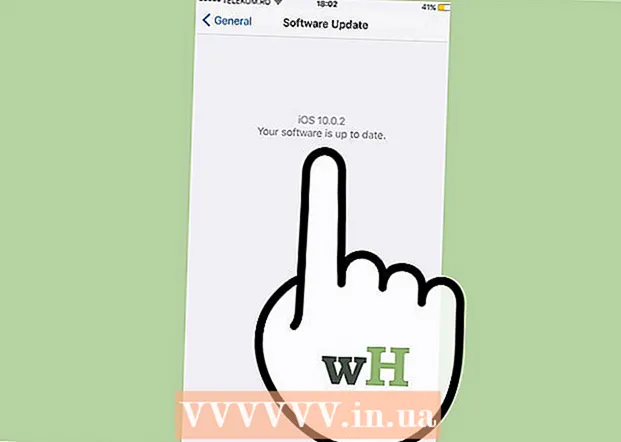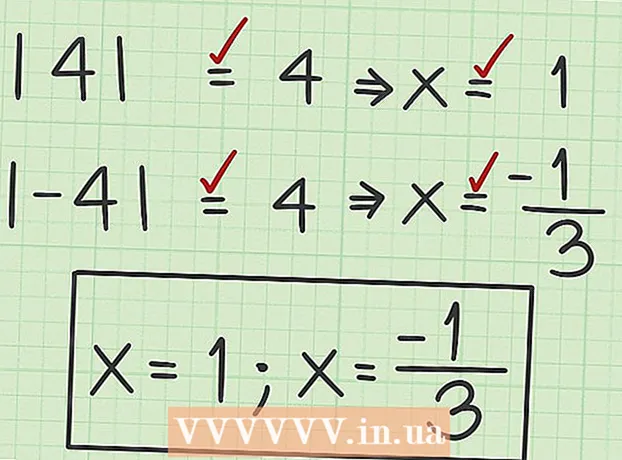Muallif:
Janice Evans
Yaratilish Sanasi:
3 Iyul 2021
Yangilanish Sanasi:
1 Iyul 2024
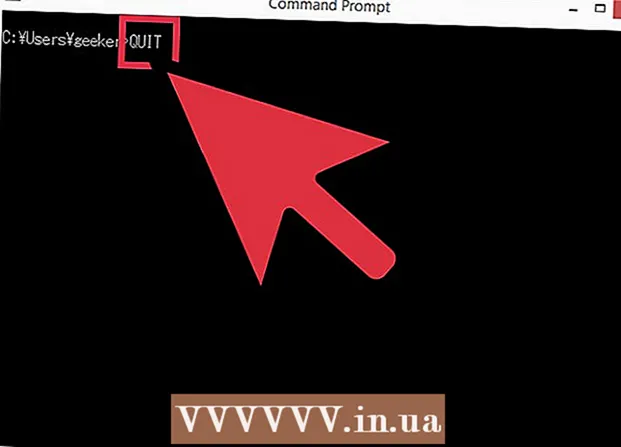
Tarkib
- Qadamlar
- 2 -qismning 1 -qismi: Telnet yordamida pochta serveriga ulanish
- 2 dan 2 qism: Xabar yuborish
- Maslahatlar
- Ogohlantirishlar
- Sizga nima kerak
Thunderbird va Outlook kabi elektron pochta mijozlari elektron pochta xabarlarini yuborish jarayonini ancha osonlashtiradi. Har holda, sizning maktubingiz tarmoqda yo'qolguncha. Yuborish tugmachasini bosganingizda nima bo'lishini bilmoqchimisiz? Keyin Telnet -dan foydalaning, u tizimga birlashadi va pochta xizmatlari serveridan test so'rovlarini yuboradi. Bunday holda, siz elektron pochta mijozingiz xabar bermagan xato haqida bilib olasiz.
Qadamlar
2 -qismning 1 -qismi: Telnet yordamida pochta serveriga ulanish
 1 Telnet -ni faollashtiring. Agar siz Mac OS yoki Windows XP dan foydalanayotgan bo'lsangiz, Telnet ishga tayyor. Agar siz Windows Vista, 2008 Server, 7, 8.1 yoki 10 dan foydalanayotgan bo'lsangiz, Telnet -ni faollashtirishingiz kerak.
1 Telnet -ni faollashtiring. Agar siz Mac OS yoki Windows XP dan foydalanayotgan bo'lsangiz, Telnet ishga tayyor. Agar siz Windows Vista, 2008 Server, 7, 8.1 yoki 10 dan foydalanayotgan bo'lsangiz, Telnet -ni faollashtirishingiz kerak. - Windows Vista, 2008 Server, 7 va 8.1 da Ishga tushirish - Boshqarish paneli - Dasturlar - Windows xususiyatlarini yoqish yoki o'chirish -ni bosing. Windows komponentlarining ro'yxati ochiladi. Ro'yxatni pastga siljiting va "Telnet mijozi" yonidagi katakchani belgilang. OK ni bosing.
- Windows 10-da "Ishga tushirish" -ni o'ng tugmasini bosing va "Dasturlar va xususiyatlar" -ni tanlang. Chap menyuda Windows xususiyatlarini yoqish yoki o'chirish -ni bosing. Ochilgan ro'yxatda "Telnet mijozi" yonidagi katakchani belgilang. OK ni bosing.
 2 Terminal oynasini oching. Windows va Mac OS -da bu boshqacha tarzda amalga oshiriladi.
2 Terminal oynasini oching. Windows va Mac OS -da bu boshqacha tarzda amalga oshiriladi. - Windows -ning istalgan versiyasida bosing ⊞ G'olib bo'ling+R, cmd kiriting va keyin bosing ↵ Kirish.
- Mac OS -da Finder -da Ilovalar - Utilitalar -ni bosing. "Terminal" belgisini ikki marta bosing. Bundan tashqari, terminalni kiritish va ishga tushirish panelida bosish orqali terminalni ochishingiz mumkin.
 3 Telnet aloqasini yarating. Telnet mail.server.com 25 kiriting, bu erda mail.server.com pochta xizmatining oddiy pochta uzatish protokoli (SMTP) nomi (masalan, smtp-server.austin.rr.com) va 25- SMTP xizmati tomonidan ishlatiladigan port raqami.
3 Telnet aloqasini yarating. Telnet mail.server.com 25 kiriting, bu erda mail.server.com pochta xizmatining oddiy pochta uzatish protokoli (SMTP) nomi (masalan, smtp-server.austin.rr.com) va 25- SMTP xizmati tomonidan ishlatiladigan port raqami. - Ekranda "220 mail.server.com" ga o'xshash narsa ko'rsatiladi.
- Ko'pgina pochta serverlari 25 -portdan foydalanadi, lekin ba'zi hollarda 465 (xavfsiz port) yoki 587 (Microsoft Outlook uchun) port ishlatiladi. Port raqamini bilish uchun tizim ma'muriga murojaat qiling yoki hisob ma'lumotlarini tekshiring.
- Agar siz, masalan, 25 -portga ulanib bo'lmaydigan xato xabari olsangiz va siz 25 -raqam to'g'ri port raqami ekanligiga amin bo'lsangiz, pochta serveri ishlamayapti.
2 dan 2 qism: Xabar yuborish
 1 Serverga salom ayting. Bu erda tasvirlangan usul har qanday operatsion tizimda ishlaydi. HELO domen.com saytiga kiring, bu erda sizning domen.com elektron pochta xabarlarini yuboradigan domen nomi. E'tibor bering, hello buyrug'ida faqat bitta l bor. Ustiga bosing ↵ Kirish.
1 Serverga salom ayting. Bu erda tasvirlangan usul har qanday operatsion tizimda ishlaydi. HELO domen.com saytiga kiring, bu erda sizning domen.com elektron pochta xabarlarini yuboradigan domen nomi. E'tibor bering, hello buyrug'ida faqat bitta l bor. Ustiga bosing ↵ Kirish. - Ekranda "250 mail.server.com Salom, sizning domen.com saytingiz bilan tanishganimdan xursandman" ko'rsatiladi. (250 mail.server.com Salom, sizning domen.com sizni xush kelibsiz).
- Agar sizga xato yoki xabar kelmasa, HELO buyrug'i o'rniga EHLO kiriting. Ba'zi serverlar bu buyruqni tan oladilar.
 2 Yuboruvchining elektron pochta manzilini kiriting. Pochtani kiriting: [email protected], bu erda [email protected] o'rnini elektron pochta manzilingiz bilan almashtiring. Pochtadan keyin bo'sh joy kiritganingizga ishonch hosil qiling. Ustiga bosing ↵ Kirish.
2 Yuboruvchining elektron pochta manzilini kiriting. Pochtani kiriting: [email protected], bu erda [email protected] o'rnini elektron pochta manzilingiz bilan almashtiring. Pochtadan keyin bo'sh joy kiritganingizga ishonch hosil qiling. Ustiga bosing ↵ Kirish. - Ekranda "250 yuboruvchi OK" ko'rsatiladi.
- Agar xatolik yuz bersa, elektron pochta manzilingizning domen nomi serverning domen nomi bilan bir xil ekanligiga ishonch hosil qiling. Agar siz elektron pochta manzilingizni yahoo.com kabi boshqa pochta xizmatiga kiritgan bo'lsangiz, sizning pochta xizmati serveringiz sizga xabar yuborishga ruxsat bermaydi.
 3 Qabul qiluvchining elektron pochta manzilini kiriting. Rcpt -ni kiriting: [email protected], bu erda [email protected] -ni qabul qiluvchining elektron pochta manzili bilan almashtiring. Ustiga bosing ↵ Kirish.
3 Qabul qiluvchining elektron pochta manzilini kiriting. Rcpt -ni kiriting: [email protected], bu erda [email protected] -ni qabul qiluvchining elektron pochta manzili bilan almashtiring. Ustiga bosing ↵ Kirish. - Ekranda "250 OK - MAIL FROM [email protected]" xabari ko'rsatiladi.
- Agar siz xato xabari olsangiz, qabul qiluvchining elektron pochta manzili bloklanishi mumkin.
 4 Xabar matnini kiriting. Xabarni formatlash va yuborish uchun bir nechta buyruqlar talab qilinadi.
4 Xabar matnini kiriting. Xabarni formatlash va yuborish uchun bir nechta buyruqlar talab qilinadi. - Ma'lumotni kiriting va ustiga bosing ↵ Kirish.
- Keyingi qatorga mavzuni kiriting: test va ikki marta bosing ↵ Kirish... "Test" ni xabar mavzusi bilan almashtiring.
- Xabar matnini kiriting. Keyin bosing ↵ Kirish.
- Bir marta bosing .xabarni tugatish uchun tugmasini bosing ↵ Kirish... Tizim sizning xabaringiz yuborish navbatiga qo'shilganligi haqida sizni xabardor qiladi.
- Agar siz xato xabari olsangiz, uni yozing va pochta xizmati vakiliga murojaat qiling.
 5 Telnet -ni yopish uchun chiqish -ni kiriting. Ustiga bosing ↵ Kirish.
5 Telnet -ni yopish uchun chiqish -ni kiriting. Ustiga bosing ↵ Kirish.
Maslahatlar
- Ta'riflangan Telnet buyruqlari har qanday tizimda, shu jumladan Linuxda ishlaydi.
- Ba'zi elektron pochta mijozlari shu tarzda yuborilgan elektron pochta xabarlarini spam jildiga joylashtiradi. Agar siz hisobingizni tekshirish uchun ushbu usuldan foydalansangiz, qabul qiluvchining pochta qutisidagi spam jildini tekshiring.
- Ba'zi elektron pochta xizmatlari (Hotmail kabi) foydalanuvchilarga Telnet orqali elektron pochta xabarlarini yuborishga ruxsat bermaydi.
- Bundan tashqari, Telnet yordamida pochtangizni tekshirishingiz mumkin.
Ogohlantirishlar
- Agar siz noqonuniy xabarlar yuborish uchun ta'riflangan usuldan foydalansangiz, sizni osongina aniqlash mumkin bo'ladi. Tizim ma'murlari tegishli pochta serverlaridan chiquvchi xabarlarni kuzatadilar.
Sizga nima kerak
- Telnet mijozi
- Harflarni uzatishga qodir pochta serveri manzili
- Faol elektron pochta manzili